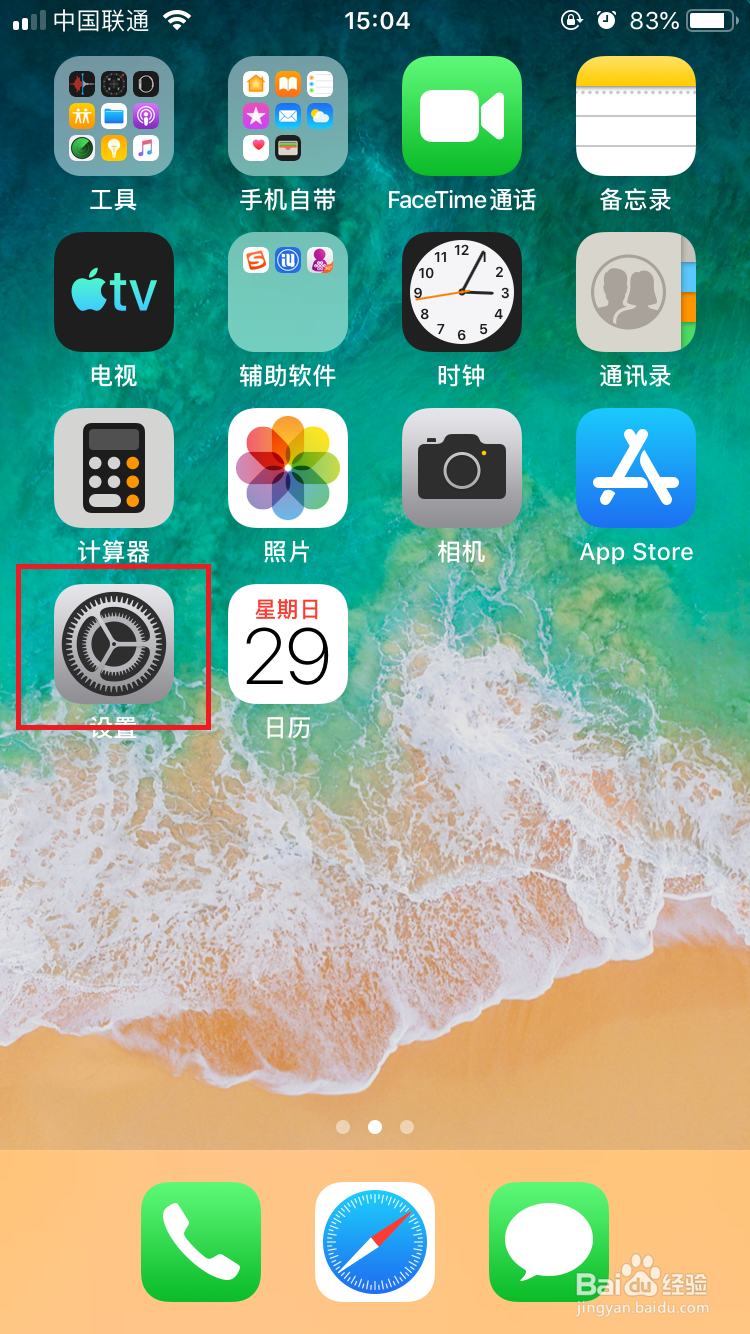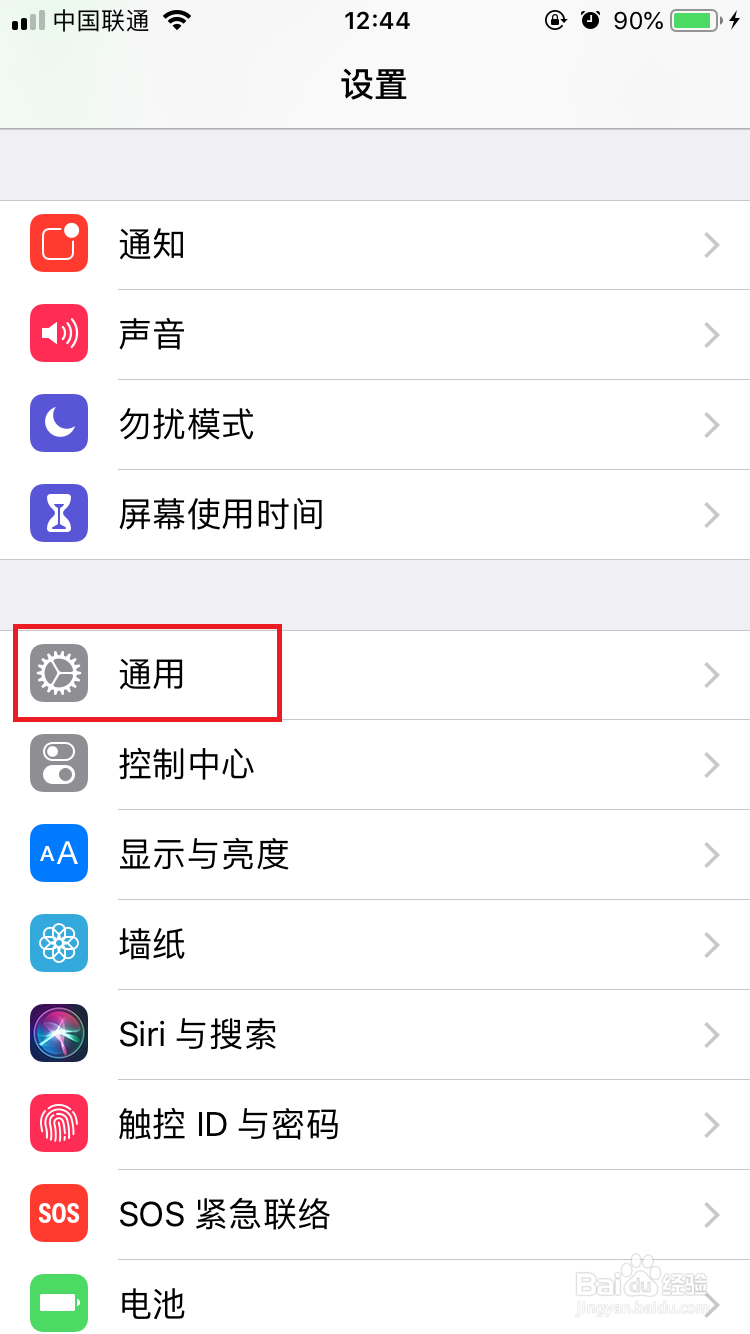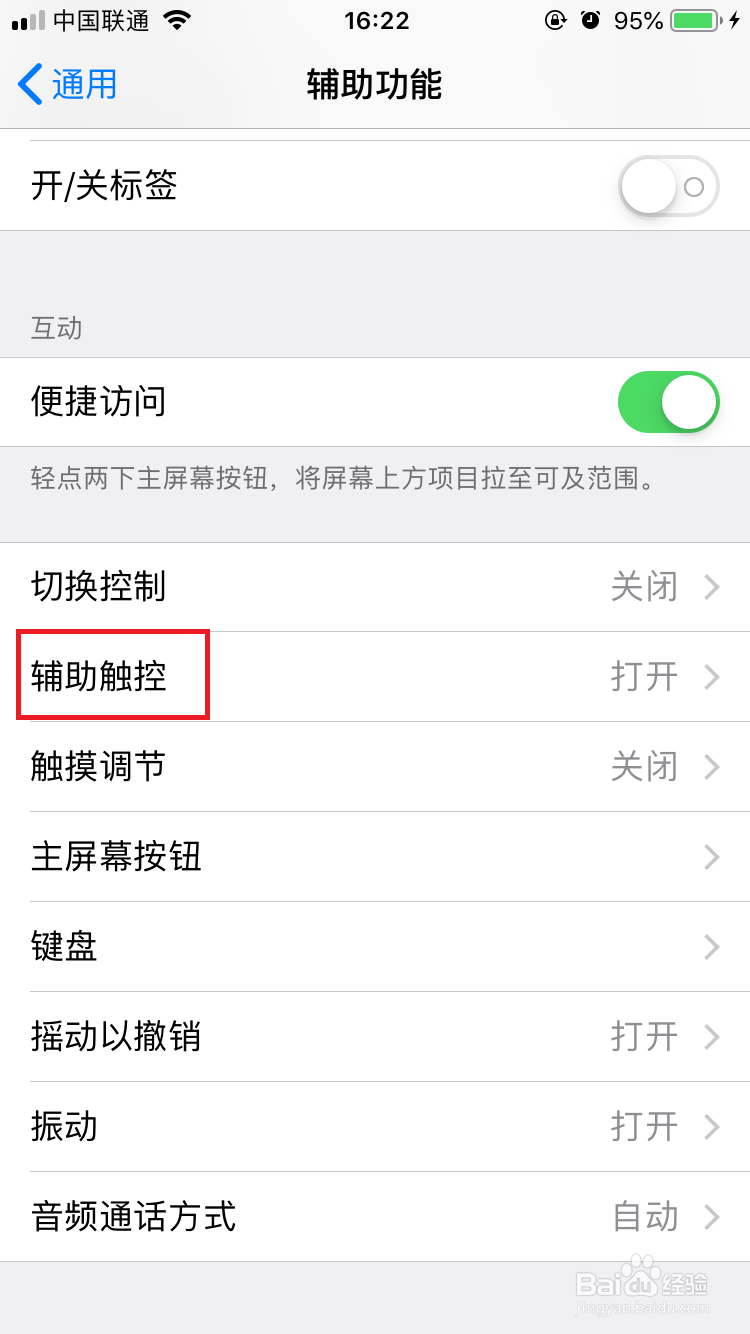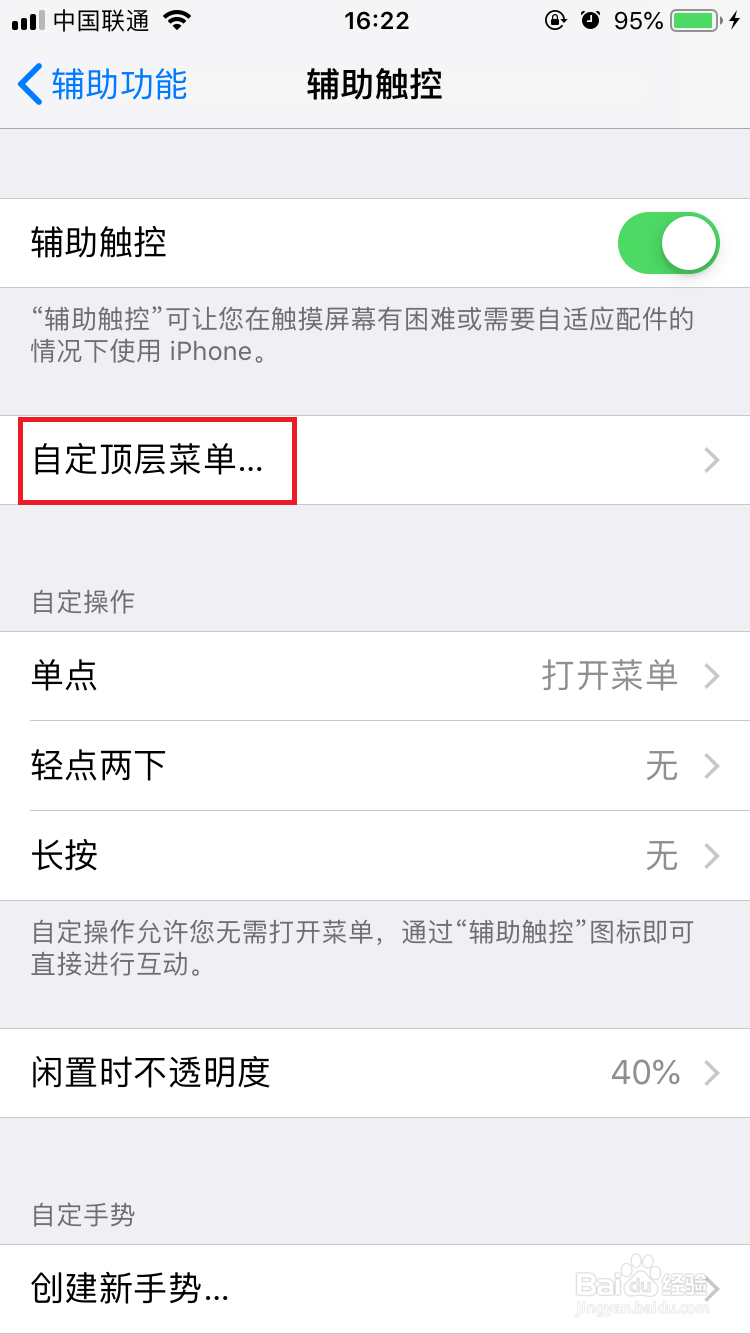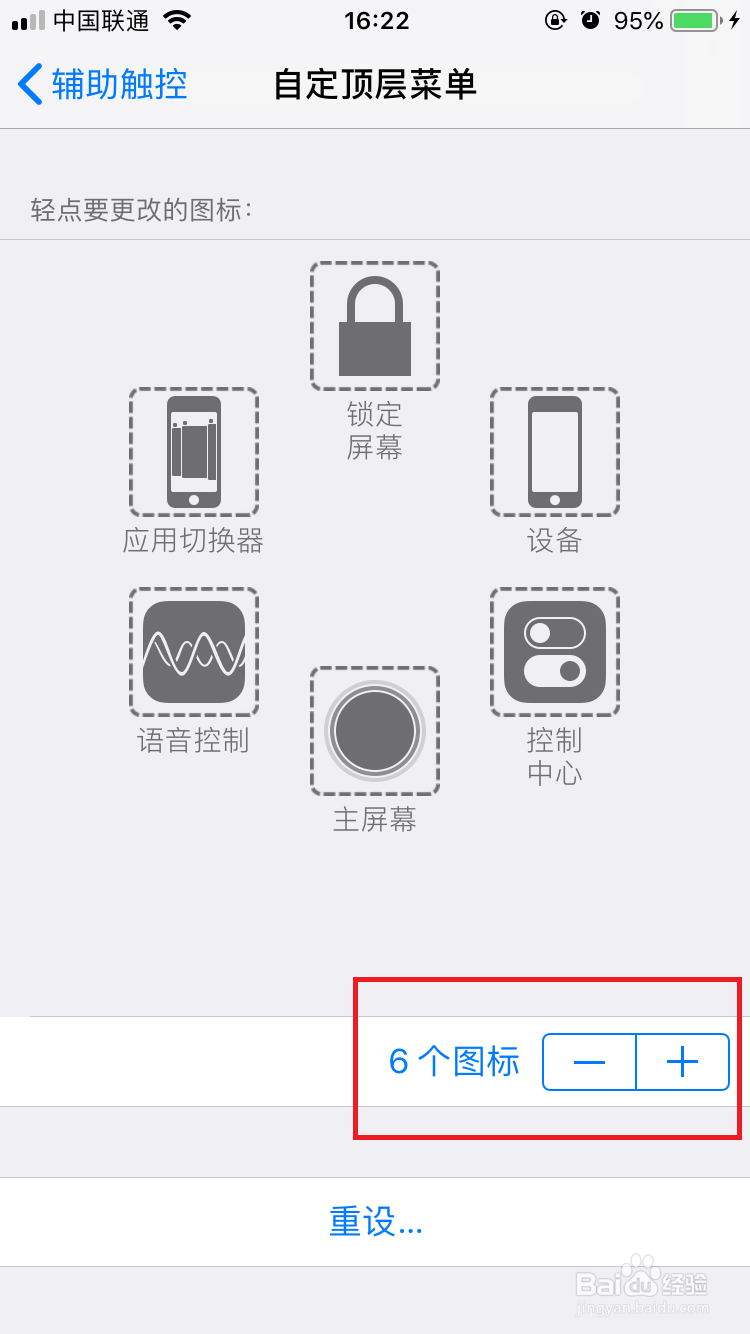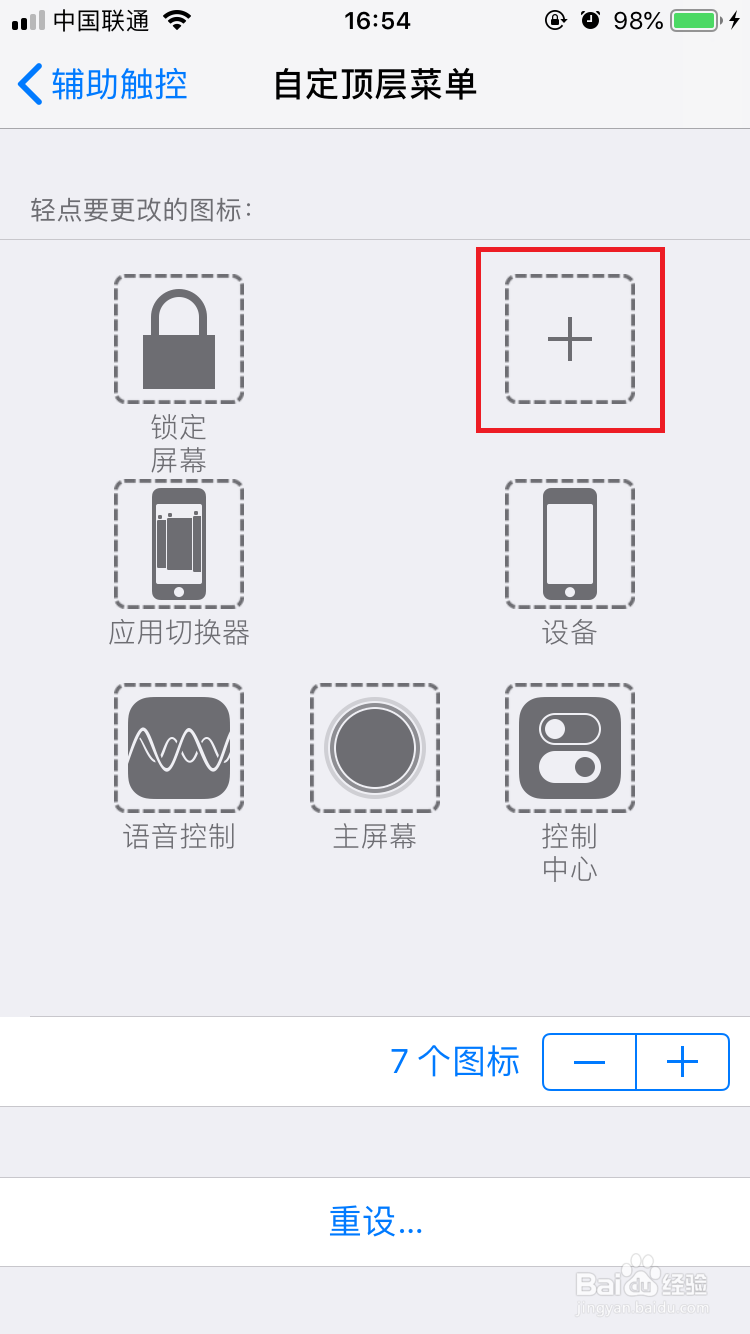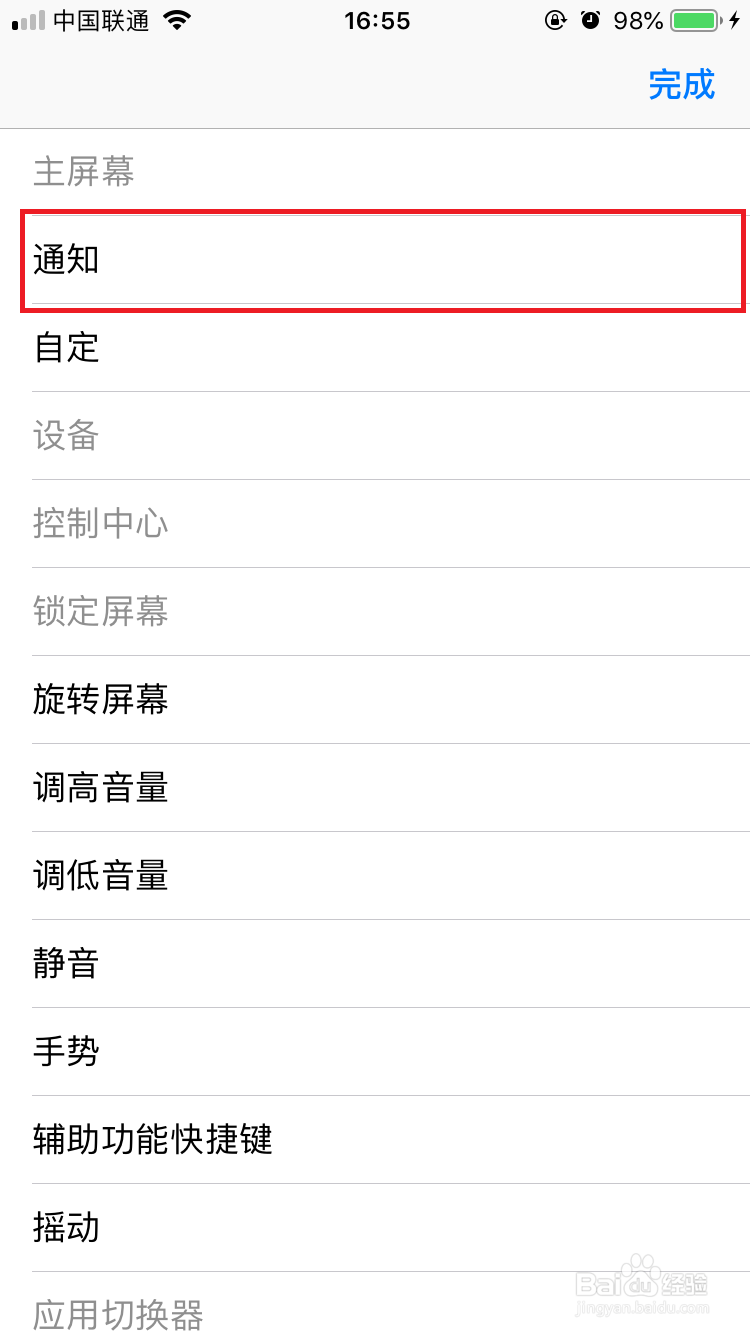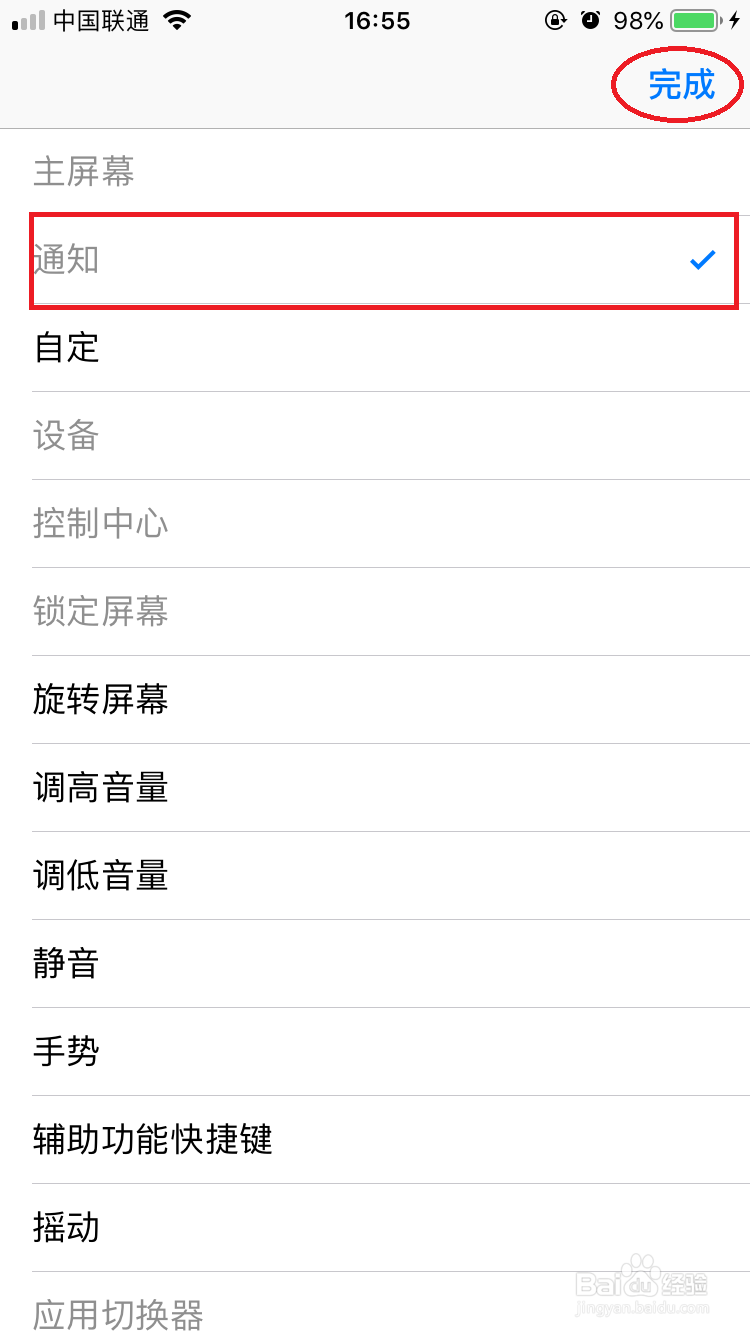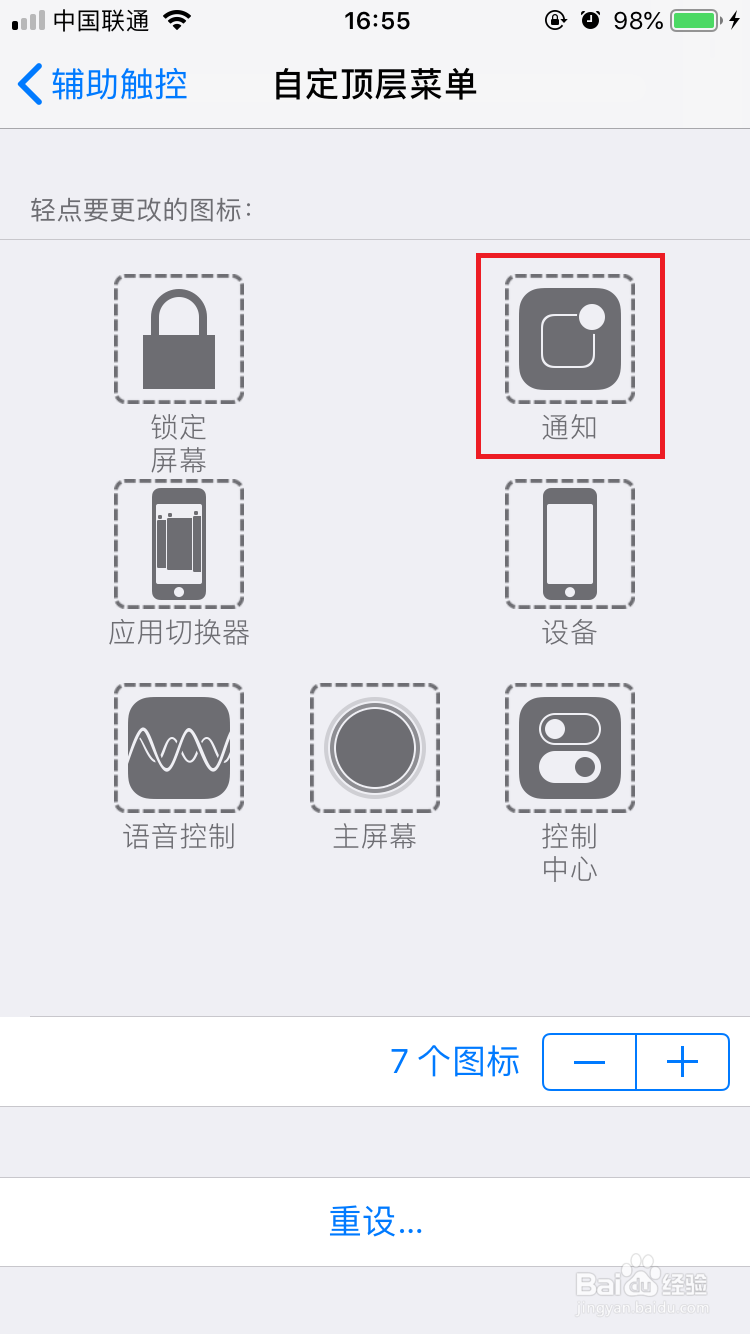苹果手机辅助触控功能顶层菜单怎么更改
1、打开手机,滑动屏幕,找到手机的“设置”软件,如下图:
2、点击“设置”软件,进入下一界面。滑动屏幕,找到"通用"选项,如下图:
3、点击“通用”选项,进入下一界面。滑动屏幕,找到"辅助功能"选项,如下图:
4、点击“辅助功能”选项,进入下一界面。滑动屏幕,找到"辅助触控"选项,如下图:
5、点击“辅助触控”选项,进入下一界面。滑动屏幕,找到"自定顶层菜单"选项,如下图:
6、点击“自定顶层菜单”选项,进入下一界面。滑动屏幕,找到右下角"6个图标加减功能"选项,如下图:
7、点击“6个图标加减功能"选项中的“+”号,进入下一界面,如下图:
8、再点击右上角虚线框中的“+”号,进入下一界面,选取你任意想添加的功能。(以添加“通知”功能选项为例)如下图:
9、点击“通知”选项,右揲褐逞孽侧会出现“√”,此时代表已选中。点击右上角完成按钮,进入下一界面,右上角虚线框中出现“通知”功能。如下图:
声明:本网站引用、摘录或转载内容仅供网站访问者交流或参考,不代表本站立场,如存在版权或非法内容,请联系站长删除,联系邮箱:site.kefu@qq.com。
阅读量:62
阅读量:64
阅读量:44
阅读量:87
阅读量:23